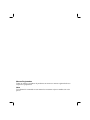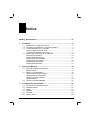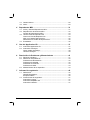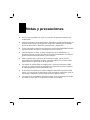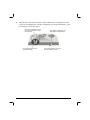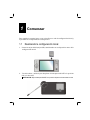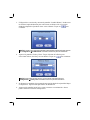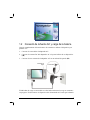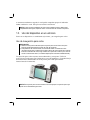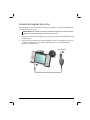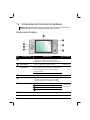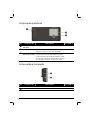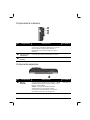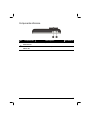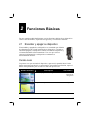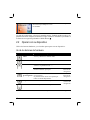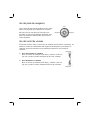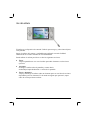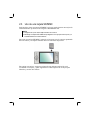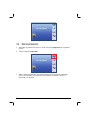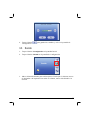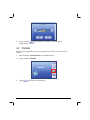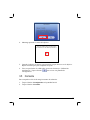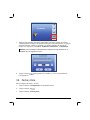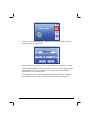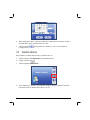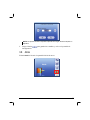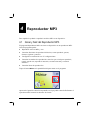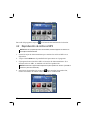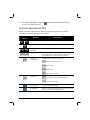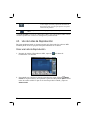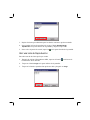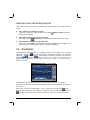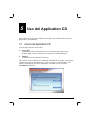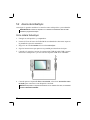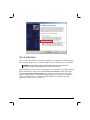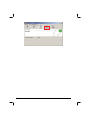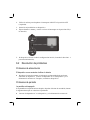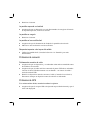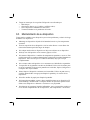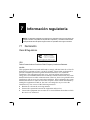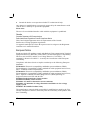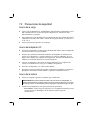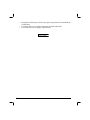AIRIS t900 Manual de usuario
- Categoría
- Sistemas de navegación para automóviles
- Tipo
- Manual de usuario

Manual del usuario

Marcas Registradas
Todas las marcas y nombres de productos son marcas o marcas registradas de sus
respectivos propietarios
Nota
La información contenida en este manual se encuentra sujeta a cambios sin aviso
previo.

Índice
Notas y precauciones............................................................................ iii
1 Comenzar.......................................................................................... 5
1.1 Realizando la configuración inicial ....................................................... 5
1.2 Conexión de la fuente AC y carga de la batería .................................. 7
1.3 Uso del dispositivo en un vehículo....................................................... 8
Uso de la sujección para coche ........................................................... 8
Coneción del cargador para coche ...................................................... 9
1.4 Comprender las Funciones de Hardware .......................................... 10
Componentes frontales ...................................................................... 10
Componentes posteriores .................................................................. 11
Componentes a la izquierda .............................................................. 11
Componentes a la derecho ................................................................ 12
Componentes superiores ................................................................... 12
Componentes inferiores ..................................................................... 13
2 Funciones Básicas......................................................................... 15
2.1 Encender y apagar su dispositivo ...................................................... 15
Pantalla inicial .................................................................................... 15
2.2 Operar con su dispositivo................................................................... 16
Us de los botones de hardware ......................................................... 16
Uso del panel de navegación............................................................. 17
Uso del control de volumen................................................................ 17
Uso del estilete................................................................................... 18
2.3 Uso de una tarjeta SD/MMC .............................................................. 19
3 Configuración del sistema ............................................................ 21
3.1 Uso de las opciones del sistema........................................................ 21
3.2 Retroiluminación................................................................................. 22
3.3 Sonido ................................................................................................ 23
3.4 Pantalla .............................................................................................. 24
3.5 Corriente............................................................................................. 25
3.6 Fecha y Hora...................................................................................... 26
i

3.7 Cambio idioma.................................................................................... 28
3.8 Atrás ................................................................................................... 29
4 Reproductor MP3............................................................................31
4.1 Iniciar y Salir del Reproductor MP3.................................................... 31
4.2 Reproducción de Archivos MP3 ......................................................... 32
Control de Reproducción MP3 ........................................................... 33
4.3 Uso de Listas de Reproducción ......................................................... 34
Crear una Lista de Reproducción....................................................... 34
Abrir una Lista de Reproducción........................................................ 35
Administrar sus Listas de Reproducción............................................ 36
4.4 Ecualizador......................................................................................... 36
5 Uso del Application CD ..................................................................37
5.1 Acerca del Application CD.................................................................. 37
5.2 Acerca de ActiveSync ........................................................................ 38
Cómo instalar ActiveSync .................................................................. 38
Uso de ActiveSync ............................................................................. 39
6 Resolución de Problemas y Mantenimiento ................................41
6.1 Reiniciar el sistema ............................................................................ 41
6.2 Resolución de problemas................................................................... 42
Problemas de alimentación ................................................................ 42
Problemas de pantalla........................................................................ 42
Problemas de conexión ...................................................................... 43
Problemas de GPS............................................................................. 43
6.3 Mantenimiento de su dispositivo ........................................................ 44
7 Información regulatoria..................................................................45
7.1 Declaración......................................................................................... 45
Class B Regulations ........................................................................... 45
European Notice................................................................................. 46
7.2 Precauciones de seguridad................................................................ 47
Acerca de la carga.............................................................................. 47
Acerca del adaptador AC ................................................................... 47
Acerca de la batería ........................................................................... 47
ii

Notas y precauciones
Por su propia seguridad, no opere los controles del producto mientras esté
conduciendo.
Utilice este producto de forma prudente. El producto ha sido diseñado para ser
utilizado como ayuda a la navegación. No ha sido diseñado para la medida
precisa de direcciones, distancias, localizaciones o topografías.
La ruta calculada es sólo para su información. Será responsabilidad del usuario
seguirlas señales de tráfico y la normativa local en carretera.
Cuando salga de su coche, no debe el dispositivo en el salpicadero si se
encuentra expuesto a la luz solar directa. El sobrecalentamiento de la batería
podría causar mal funcionamiento y otros peligros.
GPS es operado por el gobierno de los Estados Unidos, que es el único
responsable del rendimiento de GPS. Cualquier cambio en el sistema GPD
puede afectar a la precisión de un equipo GPS.
Las señales de satélite GPS no pueden pasar a través de materiales sólidos
(excepto el cristal). Cuando se encuentre en el interior de un túnel o edificio,
no estará disponible el posicionamiento GPS.
Es necesario un mínimo de 4 señales GPS para determinar la posición GPS
actual. La recepción de la señal puede verse afectada por situaciones como el
mal tiempo u obstáculos densos (como árboles o edificios altos).
Los dispositivos inalámbricos pueden interferir en la recepción de las señales
de satélite y causar que la recepción de la señal sea inestable.
iii

Será necesario una sujección para coche cuando utilice el dispositivo en un
coche. Se recomienda que coloque el dispositivo en el lugar adecuado y evite
las zonas que muestra la figura.
No monte el dispositivo en un
lugar que entorpezca la visión
del conducto
r
.
No coloque el dispositivo sin
seguridad en el salpicadero.
No lo monte encima de los
paneles de airbag.
No lo monte frente a un campo
de actividad de un airbag.
iv

1 Comenzar
Este capítulo le enseñará paso a paso cómo llevar a cabo la configuración inicial y
le presenta los componentes de su dispositivo.
1.1 Realizando la configuración inicial
1. Inserte la tarjeta MAP (tarjeta SD) suministrada con su dispositivo antes de la
configuración inicial.
2. Tire del estilete y utilícelo para desplazar el interruptor ON/OFF a la posición
ON (a la der
echa).
PRECAUCIÓN: Deje el interruptor ON/OFF en la posición ON para el funcionamiento normal.
5

3. El dispositivo se enciende y muestra la pantalla “Cambio Idioma”. Puede tocar
las flechas izquierda/derecha para seleccionar un idioma sólo si la región
donde ha adquirido el producto tiene varios idiomas. Toque en
para
continuar.
NOTA: Si existen varios lenguajes disponibles, puede cambiar el idioma más tarde tocando
en Configuración Cambio Idioma. Consulte la sección 3.6 para más información.
4. Aparece la pantalla “Fecha y Hora”.Toque el botón de la flecha para
seleccionar la hora, la fecha y la zona horaria. Toque en
para continuar.
NOTA: Puede cambiar la fecha, la hora y la zona horaria más tarde tocando en
Configuración Fecha y Hora Consulte la sección 3.5 para más información.
5. Su dispositivo instalará el programa de navegación desde la tarjeta Mio Map a
su dispositivo. Espere hasta que finalice la instalación.
6. Aparecerá la pantalla inicial tal y como se muestra a continuación. Ahora
puede comenzar a utilizar su dispositivo.
6

1.2 Conexión de la fuente AC y carga de la batería
Cargue completamente la batería antes de comenzar a utilizar el dispositivo por
primera vez.
1. Conecte el convertidor al adaptador AC.
2. Conecte el extremo DC del adaptador AC a la parte inferior de su dispositivo.
(X)
3. Conecte el otro extremo del adaptador AC en un enchufe de pared. (Y)
Indicador de
carga
Convertido
r
El indicador de carga se encenderá en color ámbar mientras la carga se encuentre
en progreso. No desconecte el dispositivo del alimentador AC hasta que la batería
7

se encuentre totalmente cargada, lo cual podrá comprobar porque el indicador
ámbar cambiará a verde. Este proceso tardará varias horas.
NOTA: Cuando conecte el adaptador AC para cargar la batería cuando la batería esté
completamente descargada, espere al menos un minuto antes de conectar el dispositivo.
1.3 Uso del dispositivo en un vehículo
Junto con su dispositivo se suministran sujecciones y un cargador para coche.
Uso de la sujección para coche
PRECAUCIÓN:
Seleccione una posición adecuada para la sujección para coche. Nunca coloque la
sujección dónde ésta bloquee el campo de visión del conductor.
Si el parabrisas del coche es tintado, se recomienda utilizar una antena de coche
(opcional) para enrutar la antena hacia la parte superior del coche a través de la ventana.
Al cerrar la ventanilla del coche, tenga cuidado de no presionar la antena. (En el caso de
coches con diseño anti atasco, la ventanilla dejará espacio suficiente automáticamente).
La sujección para coche consiste en una abrazadera y un soporte. Utilice la
sujección para coche para fijar el dispositivo cerca del parabrisas. (Consulte la hoja
de instrucciones suministrada con la sujección para coche para obtener
instrucciones de instalación).
NOTA: Esta sujección para coche se muestra sólo como ejemplo. Su sujección para cocje
podría no ser exactamente igual a esta.
8

Coneción del cargador para coche
El cargador para coche suministra energía a su dispositivo cuando esté utilizando
el dispositivo en un coche.
PRECAUCIÓN: Para proteger su dispositivo de subidas repentinas de corriente, conecte el
cargador para coche después de poner el contacto en el coche.
1. Conecte un extremo del cargador para coche en el conector de alimentación de
su dispositivo.
2. Conecte el otro extremo en el encendedor del coche. El indicador de carga en
coche se encenderá en color verde, indicando que se está suministrando
energía a su dispositivo.
Al encendedo
r
9

1.4 Comprender las Funciones de Hardware
NOTA: Dependiendo del modelo que haya adquirido, el color del dispositivo puede no ser
exactamente el mismo que en las imágenes mostradas en este manual.
Componentes frontales
Ref Componente Descripción Vea también
Pantalla Táctil
Muestra la salida de su dispositivo. Toque la
pantalla con el estilete para seleccionar
comandos de menú o introducir información.
Botón Mute Activa y desactiva la función mute. Sección 2.2
Moves up, down, left or right by pressing the
Puede moverse arriba, abajo, a la izquierda o a
la derecha presionando el área del panel
correspondiente.
Panel de
navegación
Seleccione presionando en el centro.
Sección 2.2
Botón Atrás Vuelve a la pantalla anterior. Sección 2.2
Indicador de carga
Brillará en ambar para indicar que la batería se
encuentra en proceso de carga y en verde
cuando la batería esté totalmente cargada.
Sección 1.2
Botón Principal
Botón Destino
Botón de ampliación
]
Botones hardware
Botón de disminución
Manual del
software de
navegación
^
Altavoz Reproduce música, sonidos y voz.
10

Componentes posteriores
Ref Componente Descripción Vea también
Interruptor
ON/OFF
Controla la alimentación principal. Sección 1.1
Receptor GPS
Recibe señales desde los satélites GPS.
Asegúrese de que el cielo está despejado.
Conector de
antena para coche
En el interior de la cubierta de goma existe un
conector para conectar una antena GPS para
coche (opcional), de modo que la antena pueda
ser colocada en la parte superior del coche para
así conseguir una mejor recepción de señal.
Componentes a la izquierda
Ref Componente Descripción Vea también
Volume Control Adjusts the volume level of your device. Sección 2.2
Power Button Turns the device on and off. Sección 2.1
11

Componentes a la derecho
Ref Componente Descripción Vea también
Estilete
Toque en la pantalla táctil para realizar
seleccionas e introducir información. Tire del
estilete desde su ranura para utilizarlo y
almacénelo en la ranura cuando no vaya a
utilizarlo.
Sección 2.2
Conector para
auriculares
Conexión para un par de auriculares estéreo.
Botones de
reinicio
Reinicia su dispositivo. Sección 6.1
Componentes superiores
Ref Componente Descripción Vea también
Ranura
SD/MMC
Acepta una tarjeta SD (Secure Digital) o MMC
(MultiMediaCard) para acceder a datos como
mapas o música MP3.
NOTA: La tarjeta de almacenamiento
suministrada con su dispositivo debe
encontrarse insertada cuando se encuentre
ejecutando el software de navegación.
Sección 2.3
12

Componentes inferiores
Ref Componente Descripción Vea también
Conector de
alimentación
Conexión al adaptador AC. Sección 1.2
Conector
Mini-USB
Conexión a su ordenador para transmitir datos. Sección 5.2
13


2 Funciones Básicas
En este capítulo podrá familiarizarse con las funciones básicas de su dispositivo
como el uso del estilete, el panel de navegación y el control de volumen.
elva a
funcionamiento normal.
2.1 Encender y apagar su dispositivo
El encendido y apagado de su dispositivo es controlado por el botón
de Alimentación en el lado izquierdo de su dispositivo. Cuando se
encuentre apagado, su dispositivo entrará en estado de suspensión, y
el sistema detendrá su funcionamiento. Una vez que vu
conectar la alimentación, su dispositivo continuará su
Pantalla inicial
La primera vez que encienda el dispositivo, aparecerá la pantalla Incial. Cada
botón representa una función o característica. Para utilizar una función, toque el
botón correspondiente para acceder a la función que necesite.
Nombre de botón Descripción Vea también
Inicia el programa de navegación.
Manual del
software de
navegación
Le permite reproducir música MP3. Capítulo 4
15

Le permite personalizar la configuración
del sistema para adaptarse a sus
necesidades.
Capítulo 3
Al salir de la aplicación, volverá a la pantalla inicial. También puede acceder a la
pantalla Inicial en cualquier momento (excepto cuando se encuentre ejecutando el
software de navegación) pulsando el botón Home
.
2.2 Operar con su dispositivo
Utilice los botones hardware y/o el estilete para operar con su dispositivo.
Us de los botones de hardware
Botón Nombre Descripción Vea también
Mute Activa y desactiva la función mute.
Atrás Vuelve a la pantalla anterior.
Mientras no esté en el Navegador:
Vuelve a la pantalla Inicial
Inicial
En el Navegador:
Define un destino principal.
Manual del
software de
navegación
Configuración
de navegación
*
Accede a las herramientas relacionadas con
la navegación.
Si pulsa el botón varias veces pasará por
todos los menús disponibles.
Manual del
software de
navegación
Ampliar * Incrementa la escala del mapa.
Disminuir * Disminuye la escala del mapa.
Manual del
software de
navegación
* Este botón solo funcionará cuando se encuentre ejecutando el software de navegación.
16

Uso del panel de navegación
Con el panel de navegación puede moverse arriba,
abajo, a la izquierda y a la derecha en un menú.
Para moverse en una dirección sólo tiene que
presionar el área correspondiente del botón. Para
activar el elemento seleccionado, pulse sobre el
centro del botón.
Arrib
a
Izquierda
Derecha
Abajo
Uso del control de volumen
El sistema lo ofrece entre 0~10 niveles de volumen (desde silencio a máximo). Al
utilizar el control de volumen del lado izquierdo del dispositivo para ajustar el
volumen, aparecerá una barra en la pantalla para indicar el nivel actual de
volumen.
Para incrementar el volumen
Rote el control de volumen hacia arriba y suéltelo. Cada vez
que rote y suelte la rueda, aumentará un nivel de volumen.
Para disminuir el volumen
Rote el control de volumen hacia abajo y suéltelo. Cada vez
que rote y suelte la rueda, disminuirá un nivel de volumen.
Arriba
Abajo
17

Uso del estilete
El estilete es su dispositivo de entrada. Utilícelo para navegar y seleccionar objetos
en la pantalla.
Saque el estilete de la ranura y extiéndalo para utilizarlo con más facilidad.
Almacénelo en la ranura mientras no esté utilizándolo.
Puede utilizar el estilete para llevar a cabo las siguientes acciones:
Tocar
Toque la pantalla una vez con el estilete para abrir elementos o seleccionar
opciones.
Arrastrar
Sostenga el estilete sobre la pantalla y arrastre hacia
arriba/abajo/izquierda/derecha o a través de la pantalla.
Tocar y mantener
Toque y mantenga el estilete sobre un elemento para ver una lista de acciones
disponibles para ese elemento. En el menú emergente que aparecerá, toque
sobre la acción que desee realizar.
18

2.3 Uso de una tarjeta SD/MMC
Su dispositivo tiene una ranura SD/MMC en la que puede insertar una tarjeta de
almacenamiento opcional Secure Digital o MultiMediaCard.
NOTA:
Asegúrese de que no entran objetos extraños en la ranura.
Mantenga sus tarjetas SD o MMC bien protegidas en una caja para evitar el polvo y la
humedad mientras no la esté utilizando.
Para usar una tarjeta SD/MMC, insértela en la ranura con el conector apuntando
hacia la ranura y la etiqueta mirando hacia el frontal del dispositivo.
Para quitar una tarjeta, asegúrese primero de que ninguna aplicación está
accediendo a la tarjeta, y pulse ligeramente el lado superior de la tarjeta para
liberarla y sacarla de la ranura.
19


3 Configuración del sistema Configuración del sistema
Su dispositivo contiene inicialmente una configuración predeterminada. Podrá
personalizar la configuración para ajustarse a sus necesidades personales. Una v
cambiada la configuración, las opciones permenecerán hasta que se vuelvan a
cambiar.
Su dispositivo contiene inicialmente una configuración predeterminada. Podrá
personalizar la configuración para ajustarse a sus necesidades personales. Una v
cambiada la configuración, las opciones permenecerán hasta que se vuelvan a
cambiar.
ez
Inicial.
ez
Inicial.
3.1 Uso de las opciones del sistema 3.1 Uso de las opciones del sistema
Para abrir la pantalla de opciones, toque el botón Configuración en la pantalla Para abrir la pantalla de opciones, toque el botón Configuración en la pantalla
Aparecerá la pantalla de configuración con siete botones, tal y como s
continuación. Las siguientes secciones describen estos siete botones.
e muestra a
21

pantalla de opciones, toque el botón
Confi
z
de Fondo.
3.2 Retroiluminación
1. Para abrir la guración en la pantalla
Inicial.
2. Toque el botón
Lu
para realizar ajustes. Para
izador a la izquierda. Para iluminar la pa
3. Mueva la barra deslizante oscurecer la pantalla,
mueva el desl ueva el
deslizador a la derecha.
ntalla, m
22

4. Toque el botón
para guardar los cambios y volver a la pantalla de
Configuración.
3.3 Sonido
1. Toque el botón de
2. Toque el botón de ión.
Configuración en la pantalla Inicial.
Sonido en la pantalla de Configurac
3. Mueva la barra deslizante para realizar ajustes. Para bajar el volumen, mueva
el deslizador a la izquierda. Para subir el volumen, mueva el deslizador a la
derecha.
23

4. Toque el n botó
para guardar los cambios en la pantalla de
configuración.
3.4 Pantalla
Puede ajustar la pantalla táctil si no precisión a los toques de su
estilete.
1. Toque el botón de
2. Toque el botón de
responde con
Configuración en la pantalla Inicial.
Pantalla.
3. Toque
para iniciar la calibración.
24

sado el centro del objetivo.
4. Mantenga pul
5. C posición, toque de nuevo en el objetivo.
Repita el mismo paso para completar el ajuste.
6. Una vez que finalice la c aje “Calibración
satisfactoria”. Toque el bot
uando el objetivo se mueva a otra
alibración, aparecerá el mens
ón
para volve
robar el nivel de energía restante de su batería:
Configuración en la pantalla Inicial.
r a la pantalla de
Configuración.
3.5 Corriente
Para comp
1. Toque el botón de
2. Toque el botón de
Corriente.
25

pantalla de Energía mostrando la energí
un temporizador para que
automáticamente cuando se encuentre sin utilizar dur
Nunca, 30 minutos, 20 mi
Si el nivel de energía es demasiado bajo, asegúrese de cargar la batería
3. Aparecerá la a restante su batería.
También puede configurar su dispositivo se apague
ante un periodo de
tiempo. Las opciones son nutos, y 10 minutos.
NOTA: con el
adaptador AC o el cargador para coche.
4. Toque el botón
para guardar los cambios y volver a la pantalla de
Configuración.
3.6 Fecha y Hora
Par
1.
2.
a configurar la fecha y la hora:
Toque el botón de
Configuración en la pantalla Inicial.
Toque el botón de
.
Toque el botón de
Fecha y Hora.
3.
26

4. Toque el cuadro Zona Horaria y después en la flecha izquierda o derecha
para seleccionar la zona horaria.
5. Toque la flecha hacia abajo junt ra configurar la fecha.
Aparec s y el año. Toque la flecha
izquierda para ir a un m e la flecha derecha para
seleccionar un me
Tamb en la parte superior del calendario
para cambiar el m a en el calendario.
o al cuadro Fecha pa
erá un calendario que mostrará el día, el me
es y año anterior o toqu
s y año posterior.
ién puede tocar la flecha izquierda
es y el año. Toque entonces la fech
27

6. P y
la flecha hacia abajo para disminuir el valor.
ara configurar la hora, toque la flecha hacia arriba para incrementar el valor
7. Toque el botón
para guardar los cambios y volver a la pantalla de
Configuración.
3.7 Cambio idioma
1. Toque el botón de
2. Toque el botón de
Para cambiar el idioma del sistema y el idioma de voz:
Configuración en la pantalla Inicial.
.
Cambio idioma.
3. Toque el botón
4. Si su dispositivo soporta varios idiomas, toque la flecha izquierda o derecha
para seleccionar el idioma del sistema y la voz.
28

N TA: Las opciones de idioma disponibles dependen de la región dO onde ha adquirido su
dispositivo.
5. Toque el botón para guardar los cambios y volver a la pantalla de
Configuración.
3.8 Atrás
El botón Atrás le llevará a la pantalla Inicial de nuevo.
29


4 Reproductor MP3
Este capítulo le ayudará a reproducir archivos MP3 en su dispositivo.
r y Salir del Reproductor MP3
El pr Reproductor MP3 conviert n reproductor MP3.
Con este programa podrá:
Reproducir archivos MP3 y wav
fu reprod ausar,
detener, siguiente y anterior
Configurar la ción con
ar lo tre los que se incluyen reproducir,
repetir, repetir una, reproducir secuencia
aleatoria.
Controlar listas de reproducción
Toque el botón
Música en la pantalla Inicial para entrar en el programa.
4.1 I ianic
ograma e su dispositivo en u
Controlar nciones de ucción básicas, como reproducir, p
17 configuraciones
ecualiza
s modos de repr
Control oducción, en
mue
streo, secuencia normal y
pantalla, en el que podrá controlar fácilmente el
Aparecerá el panel de cont
re
rol en la
productor MP3 tocando los botones de control.
31

Para salir del programa, toque en
en la barra de herramientas de la derecha.
MP3, necesitará preparar los archivos en
4.2 Reproducción de Archivos MP3
NOTA: Antes de que pueda reproducir archivos
una tarjeta de almacenamiento.
Inserte la tarjeta de almacen
dispositivo.
1. am
2. Toque el botón en el programa.
3. El programa enamiento. Si se
detectan archi
NOTA: oducir en el futuro. (Consulte la
iento que contiene los archivos MP3 en su
Música en la pantalla Inicial para entrar
buscará archivos MP3 en la tarjeta de almac
vos MP3, se añadirán a la lista de reproducción.
Puede crear su propia lista de reproducción para repr
sección 4.3 para más información).
4. Para iniciar la reproducción, toque en . Pa
ones de control como se describe a continuación.
ra controlar la reproducción,
utilice los bot
32

5. Para salir del programa, toque en en la barra de herramientas inferi
pantalla Inicial.
r el Reproductor MP3 por medio de los botones de co
más detalles:
or.
Volverá a la
Control de Reproducción MP3
Puede controla ntrol.
Consulte la siguiente tabla para
Botón de
control
Nombre Descripción
Play/Pausa Reproduce o pausa la reproducción.
/
Detener Detiene la reproducción.
/
Anterior/
Siguiente
Se mueve al archivo anterior o siguiente.
/
Volumen
Increment
El indicad
a o disminuye el volumen.
or de la esquina superior derecha del
el nivel actual de volumen.
panel mostrará
Modo de
reproducción *
Cambia entre los siguientes modos:
Repetir el archivo actual
Repetir todo
Repetir una
Reproducir muestreo
Secue
ncia *
Secuencia normal (Predeterminado)
Secuencia aleatoria
r
Abre una lista de reproducción (Consulte la Sección
4.3 para más información)
Abrir lista de
eproducción
.
Ecualizador
Abre o cierra el panel de ecualización. (Consulte la
Sección 4.4 para más información).
33

Ayuda
Presenta la función
icono. Toque un ico
y el funcionamiento de cada
no y aparecerá una línea de
descripción para el icono que aparece en la parte
inferior de la pantalla.
Cerrar Reproductor
MP3
Sale de
l programa y vuelve a la pantalla Inicial.
* N iar el Reproductor MP3, tant eproductor MP3 como el
modo de determinada.
4.3 ción
De
Tam
roducción
ota de la Tabla: Al reinic l Ro e
reproducción volverán a su configuración pre
Uso de Listas de Reproduc
forma predeterminada, el sistema cargará en la lista todos los archivos MP3.
bién puede crear sus propias listas para utilizarlas en un futuro.
Crear una Lista de Rep
1. Después de iniciar el Reproductor MP3, toque en
en la barra de
herramientas a la derecha.
2. Para añadir una canción a la lista de reproducción, toque el botón
Añadir
canción
en la parte inferior de la pantalla. Aparecerá una pantalla que mostrará
todos los archivos MP3. Toque en la canción que desee añadir y toque en
Añadir canción.
34

ás canciones que desee añadir.
ión, toque el botón
Guardar lista de
e la pantalla y después toque en Sí.
3. Repita el mismo procedimiento para las dem
4. Para guardar la lista de reproducc
reproducción
en la parte inferior d
5. Para volver al panel de control, toque en
en la parte derecha de la pantalla.
rir una Lista de Reproducción Ab
Para abrir una de las listas que haya creado:
1. Después de iniciar el Reproductor MP3, toque en el botón
en la barra de
herramientas de la derecha.
2. Toque en el botón
Carga en la parte inferior de la pantalla.
3. Toque en la li
Carga.
sta de reproducción que desee abrir y después en
35

Administrar sus Listas de Reproducción
P
Toque en la canción y toque después en el botón
Cuando haya abierto una lista de reproducción, podrá editar o quitar canciones de
la lista.
ara quitar una canción de la lista:
Borrar canción en la parte
es de la lista:
inferior de la pantalla.
Para quitar todas las cancion
Toque en el botón
Borrar todo en la barra de herramientas de la derecha.
ferior de la pantalla. Toque después en la
.
musicales. Toque en
Para eliminar una lista de reproducción:
Toque en el botón
Carga en la parte in
lista de reproducción que desee borrar y después en
Borrar
4.4 Ecualizador
El Reproductor MP3 le ofrece 17 configuraciones para conseguir varios efectos
izquierdo
para abrir el panel de ecualizador y después en el botón
y derecho
para acceder a la lista de opciones. Las opciones
disponibles son Predeterminado, blues, clásica, club, dance, bajo total, bajo y
agudo total, agudo total, sala de baile, directo, pop, reggae, rock, ska, soft, rock
clásico y techno.
Tam ndo su estilete y
deslizando el
frecu
Para cerrar el panel de ecualizador y volver al panel de control, toque
bién puede ajustar manualmente el ecualizador utiliza
marcador de frecuencia. Muévalo hacia arriba y abajo para ajustar la
encia.
en la
barra de herramientas de la derecha. Para finalizar el programa, toque en el botón
en la parte inferior de la barra de herramientas. Volverá a la pantalla Inicial.
36

5
tos entre su
dispositivo y un
5.1
El CD propor
ActiveSync
o
anual de Usuario.
Auto
Uso del Application CD
Este capítulo le explica cómo instalar ActiveSync para transferir da
ordenador.
Acerca del Application CD
ciona dos selecciones:
Instala Microsoft® ActiveSync® con el cual podrá copiar datos com
archivos MP3 o archivos de mapas en su tarjeta de almacenamiento.
Manual
Le permite leer este M
Para utilizar el CD, insértelo en la unidad de CD-ROM de su equipo. Aparecerá la
pantalla de ejecución automática tal y como se muestra a continuación. (Si no
aparece la pantalla de ejecución auto
mática, aha doble clic en el archivo
Run.exe del CD).
37

38
5.2
ActiveSyn su dispositivo y un ordenador.
PRECAUCIÓN: No conecte su dispositivo a su ordenador de sobremesa antes de haber
Acerca de ActiveSync
c le permite establecer la conexión entre
instalado el programa ActiveSync .
Cómo instalar ActiveSync
1. Energía en su dispositivo y computadora.
2. Inserte el CD en el lector de CD-ROM de su ordenador de sobremesa. Aparece
la pantalla de ejecución automática.
3. Haga clic en el botón
Instalar en la sección ActiveSync.
4. Siga las instrucciones que aparecen en pantalla para instalar ActiveSync.
5. Cuando se lo requiera, conecte el extremo mini-USB del cable USB a la parte
inferior de su dispositivo y el otro extremo al puerto USB de su ordenador..
6. Cuando aparezca la pantalla Nueva asociación, seleccione Asociación como
invitado para conectarse como dispositivo invitado..
NOTA: Este dispositivo no soporta sincronización con su ordendor. Por tanto, no necesitará
establecer Asociación estándar.
38

Una vez que ActiveSyn ado en su ordenador, puede utilizarlo
para transferir archivos (p. vo y su ordenador.
CUIDADO: Sea s cuya función es
Uso de ActiveSync
c se encuentre instal
ej. Archivos MP3) entre su dispositi
moderado al eliminar archivos. Eliminar archivo
desconocida pu llen. ede causar problemas o que ciertas funciones fa
En el momento en el que conecte su dispositivo a su ordenador por medio del cable
USB, aparedcerá la ventana ción wizard. Seleccione
siempre Asociación como como dispositivo invitado.
Entonces podrá utilizar la f navegar por el dispositivo
móvil y transferir datos. (Consulte la ActiveSync para más
información sobre copia de archivos).
del asistente Nueva asocia
invitado para conectarse
unción de Explorador para
ayuda online de
39

40

6
uciones a problemas comunes que pueda encontrar.
para su dispositivo.
Resolución de Problemas y Mantenimiento
Resolución de Problemas y
Mantenimiento
Este capítulo le ofrece sol
También le ofrece guías y cuidados
NOTA: Si encuentra un problema que no pueda resolver, póngase en contacto con su
distribuidor para conseguir más ayuda.
6.1 Reiniciar el sistema
Ocasionalmente, puede necesitar reiniciar su dispositivo. Por ejemplo, puede
reiniciar su sistema si deja de responder; en otras palabras, si parece estar
“congelado” o “bloqueado”.
l estilete para presionar el botón de Reinicio en la
que se llama un “soft reset”. La pantalla
reset.
Para reiniciar su sistema, utilice e
parte lateral de su dispositivo. Esto es lo
pricipal aparecerá depsués de un soft
los siguientes
rán a su estado
Si su dispositivo no responde después de un soft reset, puede seguir
pasos para llevar a cabo un "hard reset".
NOTA: La configuración de Fecha/Hora, idioma, y volumen volve
predeterminado al realizar un hard reset.
1. Desconecte todos los cables, incluyendo el adaptador AC, de su dispositivo.
41

2. Utilice el estilete para desplazar el interruptor ON/OFF a la posición OFF
3. e
4. rruptor en la posición ON (a
(izquierda).
Ins rte la tarjeta MAP en su dispositivo.
Espere durante 1 minuto y vuelva a colocar el inte
la derecha).
Espere durante 1 minuto.
Su dispositivo llevará a cabo la configuración inicial. (Consulte la Sección 1.1
para más información).
5.
Pro
energía restante en la batería sea demasiado baja para hacer
a su dispositivo y a la
ositivo.
Pro
Si l
siguiente hasta que se solucione el problema:
Conecte el adaptador AC a su dispositivo y a la alimentación externa AC.
6.2 Resolución de problemas
blemas de alimentación
El dispositivo no se enciende al utilizar la batería
Puede que la
funcionar su dispositivo. Conecte el adaptador AC
alimentación externa AC. Después, encienda su disp
blemas de pantalla
La pantalla está apagada
a pantalla no responde incluso después de pulsar el botón de encendido, intente
lo
42

La
Reiniciar el sistema.
ía.
Si el problem persiste, reinicie su sistema.
La pantalla se congela
R
a pa
ondo de la pantalla está activada.
n con luz suficiente.
toques del estilete
Calibre la pantalla táctil. ( más
información).
Problemas de conexión
tablecer la conexión.
te:
rizontal y que el
pantalla responde con lentitud
Asegúrese de que su dispositivo no está funcionando sin energía en la bater
einiciar el sistema.
ntalla se lee con dificultad L
Asegúrese de que la iluminación de f
Muévase a otra localizació
Respuesta imprecisa a los
Consulte la Sección 3.4 “Pantalla” para
Problemas de conexión de cable
que su dispositivo y su ordenador están ambos encendidos antes Asegúrese de
de es
Asegúrese de que el cable está bien conectado al puerto USB de su ordenador.
Conecte el cable USB directamente a su ordenador – no conecte el cable a
través de un hub USB.
Reinicie su dispositivo antes de conectar el cable. (Consulte la sección 8.2).
Desconecte siempre su dispositivo antes de reiniciar su ordenador.
Problemas de GPS
Si no existen señales válidas, necesitará considerar lo siguien
Asegúrese de que el receptor GPS está ajustado en posición ho
cielo está despejado.
43

Tenga en cuenta que la recepción GPS puede verse afectada por:
Mal tiempo.
Obstá
Otros
culos densos (p. ej. árboles y edificios altos).
dispositivo
reducir el riesgo
ispositivo a la luz solar directa o a una fuerte luz
periodos largos de tiempo.
to
n el caso de que se condense humedad, deje que se seque
cuentra en el bolsillo de su pantalón.
su
piar la pantalla.
El
sar
mismo o a su propiedad.
dispositivos inalámbricos del coche.
Ventanas tintadas en el parabrisas del coche.
6.3 Mantenimiento de su
Tenga mucho cuidado con su dispositivo para evitar problemas y
de daños a su dispositivo.
Mantenga su dispositivo alejado de la humedad excesiva y las temperaturas
extremas.
Evite la exposición de su d
ultravioleta durante
No coloque nada sobre su dispositivo ni deje caer objetos en su dispositivo.
No deje caer el dispositivo ni lo someta a golpes severos.
No someta el dispositivo a cambios de temperaturas repentinos o severos. Es
podría causar que se condense humedad en el interior de la unidad, dañando su
dispositivo. E
completamente.
No se siente sobre su dispositivo si se en
La superficie de la pantalla se araña con facilidad. Utilice sólo el estilete para
tocar en la pantalla. Evite tocar la pantalla con sus dedos, lápices, bolígracos o
cualquier otro objeto afilado.
Nunca limpie el dispositivo mientras esté encendido. Utilice un paño suave y
sin hilos humedecido con agua para limpiar la pantalla y el exterior de
dispositivo.
No utilice toallas de papel para lim
No intente desensamblar, repara o hacer modificaciones en su dispositivo.
desensamblaje, modificación o cualquier intento de reparación podría cau
daños en su dispositivo o dañarse a sí
No almacene ni transporte líquidos inflamables, gases o materiales explosivos
en el mismo compartimento de su dispositivo, sus componentes o accesorios.
44

7 Información regulatoria
NOTA: Las etiquetas localizadas en el exterior de su dispositivo indican las normativas que
cumple su modelo. Compruebe las etiquetas de su dispositivo y consulte las declaraciones
correspondientes en este capítulo. Algunas notas son aplciables sólo a algunos modelos.
7.1 Declaración
Class B Regulations
USA
eral Communications Commission Radio Frequency Interference StatFed ement
digi d to
rmful interference in a residential
uses, and can radiate radio frequency
nd used in accordance with the instructions, may cause
s no guarantee that
interference will not occur in a particular
harm
turnin
interf
Con t to which
the ected.
NOTE:
This equipment has been tested and found to comply with the limits for a Class B
tal device pursuant to Part 15 of the FCC Rules. These limits are designe
provide reasonable protection against ha
installation. This equipment generates,
energy and, if not installed a
harmful interference to radio communications. However, there i
installation. If this equipment does cause
ful interference to radio or television reception, which can be determined by
g the equipment off and on, the user is encouraged to try to correct the
erence by one or more of the following measures:
Reorient or relocate the receiving antenna.
Increase the separation between the equipment and receiver.
nect the equipment into an outlet on a circuit different from tha
receiver is conn
45

Any cha turer could
void
Please note:
The use of a non-shielded interface cable with this equipment is prohibited.
Canada
Canadian Department Of Communications
Radio Interference Regulations Class B Compliance Notice
This Class B digital apparatus meets all requirements of the Canada
Interference-Causing equipment regulations.
Cet appareil numérique de Classe B respecte toutes les exigences du Règlement
Canadien sur le matériel brouileur.
European Notice
Products with the CE marking comply with Radio & Telecommunication Terminal
Equipment Directive (R&TTE) (1999/5/EEC), the Electromagnetic Compatibility
Directive (89/336/EEC) and the Low Voltage Directive (73/23/EEC) – as
amended by Directive 93/68/ECC - issued by the Commission of the European
Community.
Compliance with these directives implies conformity to the following European
Standards:
EN301489-1: Electronic compatibility and Radio spectrum Matters (ERM),
ElectroMagnetic Compatibility (EMC) standard for radio equipment and services;
Part 1: Common technical requirements
EN301489-3: Electronic compatibility and Radio spectrum Matters (ERM),
ElectroMagnetic Compatibility (EMC) standard for radio equipment and services;
Part 3: Specific conditions for Short-Range Devices (SRD) operating on
frequencies between 9 kHz and 40 GHz
EN55022: Radio disturbance characteristics
EN55024: Immunity characteristics
EN6100-3-2: Limits for harmonic current emissions
EN6100-3-3: Limitation of voltage fluctuation and flicker in low-voltage
supply system
EN60950 / IEC 60950: Product Safety
The manufacturer cannot be held responsible for modifications made by the User
and the consequences thereof, which may alter the conformity of the product with
the CE Marking.
Consult the dealer or an experienced radio/TV technician for help.
nges or modifications not expressly approved by the manufac
the
user’s authority to operate the equipment.
46

47
7.2 Precauciones de seguridad
Acerca de la carga
Utilice sólo el adaptador AC (PHIPHONG, PSC05R-050) suministrado con su
Mio 268/Mio 269. El uso de otro tipo de adaptador AC resultará en mal
funcionamiento y/o peligro.
Este producto ha sido diseñado para ser alimentado por una Unidad de Energía
LISTADA marcada como "LPS", "Fuente de energía Limitada” y salida de + 5
V dc/ 1.0 A.
Utilice una batería específica en el equipo.
Acerca del adaptador AC
No utilice el adaptador en entornos de alta humedad. Nunca toque el adaptador
si tiene las manos o los pies mojados.
Permite una ventilación adecuada alrededor del adaptador al utilizarlo para
operar con el dispositivo o cargar la batería. No cubra el adaptador AC con
papel u otros objetos que reduzcan la refrigeración. No utilice al adaptador AC
mientras se encuentre dentro de la caja de transporte.
Conecte el adaptador a una fuente de energía adecuada. Los requisitos de
voltaje se encuentran en la caja y/o el embalaje del producto.
No utilice el adaptador si el cable resulta dañado.
No intente reparar la unidad. No existen componentes reparables en el interior.
Reemplace la unidad si resulta dañada o expuesta a humedad excesiva.
Acerca de la batería
Utilice un cargador específico aprobado por el fabricante.
PRECAUCIÓN: Esta unidad contiene una batería de Iones de Litio no reemplazable. La
batería puede incendiarse o explotar, liberando productos químicos peligrosos. Para reducir
el riesgo de incendio, no desensamble, perfore o disponga su dispositivo al fuego o al agua.
Instrucciones importantes (sólo para personal de reparación)
Precaución: Existe riesgo de explosión si se reemplaza la batería por una
de tipo incorrecto. Deshágase de las baterías usadas según las
instrucciones.

48
Reemplace la batería por otra de tipo igual o equivalente recomendada por
el fabricante.
La batería debe ser reciclada o dispuesta de forma adecuada.
Use la batería sólo en equipos específicados.
VOLVER
-
 1
1
-
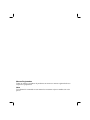 2
2
-
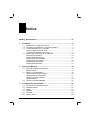 3
3
-
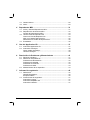 4
4
-
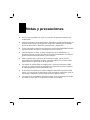 5
5
-
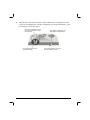 6
6
-
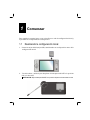 7
7
-
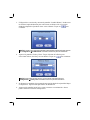 8
8
-
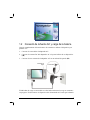 9
9
-
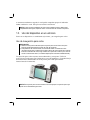 10
10
-
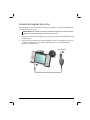 11
11
-
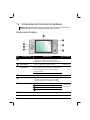 12
12
-
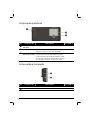 13
13
-
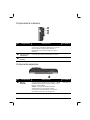 14
14
-
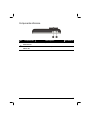 15
15
-
 16
16
-
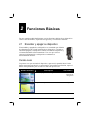 17
17
-
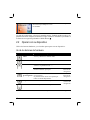 18
18
-
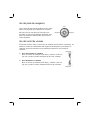 19
19
-
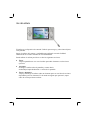 20
20
-
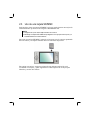 21
21
-
 22
22
-
 23
23
-
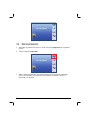 24
24
-
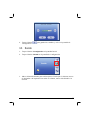 25
25
-
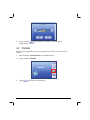 26
26
-
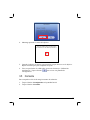 27
27
-
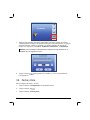 28
28
-
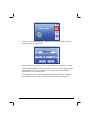 29
29
-
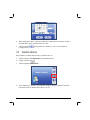 30
30
-
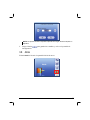 31
31
-
 32
32
-
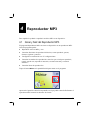 33
33
-
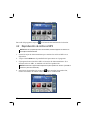 34
34
-
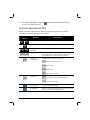 35
35
-
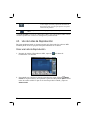 36
36
-
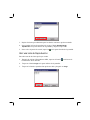 37
37
-
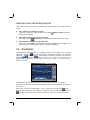 38
38
-
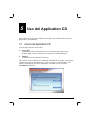 39
39
-
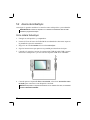 40
40
-
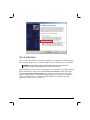 41
41
-
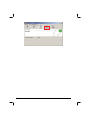 42
42
-
 43
43
-
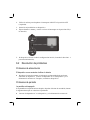 44
44
-
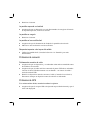 45
45
-
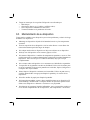 46
46
-
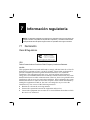 47
47
-
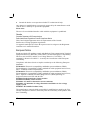 48
48
-
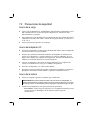 49
49
-
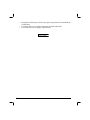 50
50
AIRIS t900 Manual de usuario
- Categoría
- Sistemas de navegación para automóviles
- Tipo
- Manual de usuario
Artículos relacionados
Otros documentos
-
Mio C230 Instrucciones de operación
-
Acer D100 Guía del usuario
-
Mio A501 Manual de usuario
-
Mio A702 Manual de usuario
-
Acer D100 Series Guía del usuario
-
Acer E300 Guía del usuario
-
Mio H610 Manual de usuario
-
HTC Touch Cruise Manual de usuario
-
Acer P600 Serie Instrucciones de operación
-
Club 3D CAC-1921 Quick Installation Guide